Đã bao giờ bạn tự hỏi liệu chiếc điện thoại Samsung của mình còn ẩn chứa những bí mật nào mà bạn chưa khám phá hết? Trước đây, tôi thường phải cài đặt các ứng dụng riêng biệt chỉ để quét mã QR. Cho đến một ngày, khi mở ứng dụng Camera trên chiếc điện thoại Samsung của mình, tôi bất ngờ thấy nó tự động làm nổi bật một đường dẫn ngay khi tôi hướng máy ảnh vào mã QR. Điều này tuy nhỏ bé nhưng đủ để tôi tò mò: Camera Samsung còn có thể làm được những gì nữa?
Đối với nhiều người dùng, camera điện thoại chỉ đơn thuần là một công cụ để chụp ảnh và quay video. Tuy nhiên, Samsung đã tích hợp rất nhiều tính năng thông minh, đôi khi bị ẩn sâu trong các cài đặt, để nâng cao trải nghiệm chụp ảnh và quay phim của bạn. Những tính năng này không chỉ giúp bạn chụp được những bức ảnh đẹp hơn mà còn tối ưu hóa quy trình làm việc, tiết kiệm thời gian và mang lại sự tiện lợi bất ngờ. Dù bạn là người yêu thích chụp ảnh chân dung, quay video ca nhạc, hay chỉ đơn thuần muốn quét tài liệu nhanh chóng, camera Samsung đều có những thủ thuật riêng để hỗ trợ bạn. Hãy cùng thuthuathot.com khám phá 9 thủ thuật camera Samsung ít người biết đến nhưng cực kỳ hữu ích, giúp bạn tận dụng tối đa sức mạnh nhiếp ảnh của chiếc smartphone của mình.
1. Quay Video Không Tắt Nhạc: Giữ Nhạc Nền Khi Ghi Hình
Hầu hết các điện thoại sẽ tự động tắt nhạc nền ngay khi bạn bắt đầu quay video, điều này thường gây khó chịu nếu bạn muốn ghi lại khoảnh khắc cùng với giai điệu yêu thích. Tuy nhiên, điện thoại Samsung không bị giới hạn như vậy. Nếu bạn đang nghe một bài hát từ Spotify hoặc YouTube Music, bạn vẫn có thể mở ứng dụng Camera, chuyển sang chế độ Video và nhấn nút ghi hình. Âm nhạc sẽ tiếp tục phát trong nền, và điện thoại của bạn sẽ ghi lại cả hình ảnh lẫn âm thanh môi trường xung quanh.
Để kích hoạt tính năng độc đáo này, bạn cần bật một cài đặt nhanh chóng. Mở ứng dụng Camera, sau đó nhấn vào biểu tượng bánh răng (Cài đặt) ở góc trên bên trái màn hình. Trong menu Cài đặt, cuộn xuống phần Tùy chọn video nâng cao và bật Phát lại âm thanh.
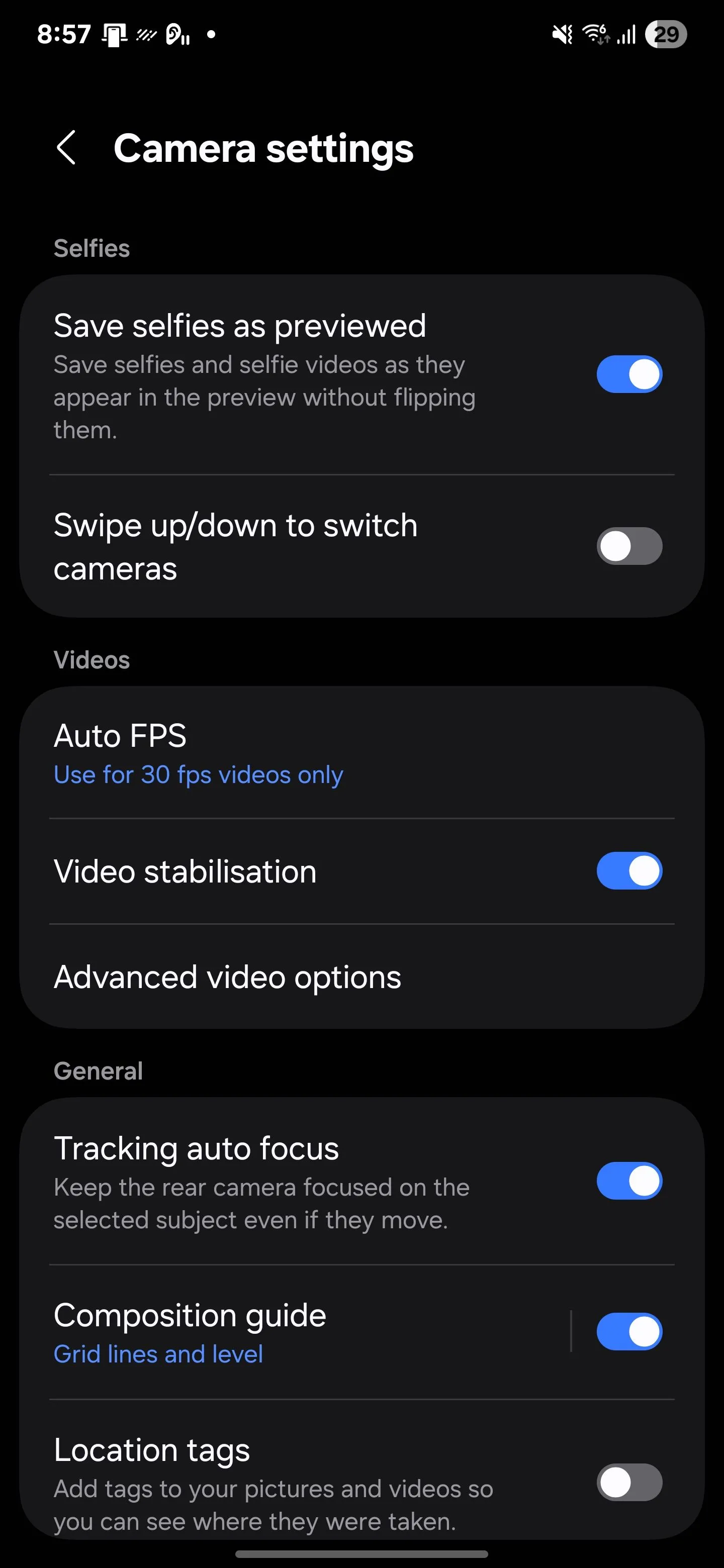 Menu cài đặt nâng cao trong ứng dụng Camera Samsung
Menu cài đặt nâng cao trong ứng dụng Camera Samsung
Khi cài đặt này được bật, nhạc của bạn sẽ không bị gián đoạn trong quá trình quay phim. Tính năng này hoạt động tốt nhất khi âm thanh phát ra từ loa ngoài của điện thoại. Nếu bạn đang quay video với âm thanh 360 độ hoặc sử dụng micrô Bluetooth, nhạc có thể tạm dừng tự động. Vì vậy, hãy kiểm tra kỹ thiết lập của bạn trước khi bắt đầu ghi hình nếu âm thanh là một phần quan trọng của những gì bạn muốn ghi lại.
2. Tự Động Quét Tài Liệu Cực Nhanh Chóng
Khi bạn hướng camera Samsung vào hóa đơn, biểu mẫu in sẵn hoặc ghi chú viết tay, nó sẽ không coi chúng là những bức ảnh thông thường. Một khung màu vàng sẽ xuất hiện xung quanh các cạnh của tài liệu, và nếu bạn giữ máy ảnh ổn định trong một giây, camera sẽ tự động chụp lại. Điều này cực kỳ tiện lợi cho những ai thường xuyên cần số hóa tài liệu mà không muốn mất thời gian căn chỉnh và nhấn nút chụp thủ công.
Để sử dụng tính năng này, hãy mở ứng dụng Camera, nhấn vào biểu tượng bánh răng (Cài đặt) và bật Quét tài liệu và văn bản. Sau đó, nhấn vào tùy chọn này và bật Tự động quét, cho phép điện thoại của bạn tự động chụp ngay khi phát hiện khung hình ổn định.
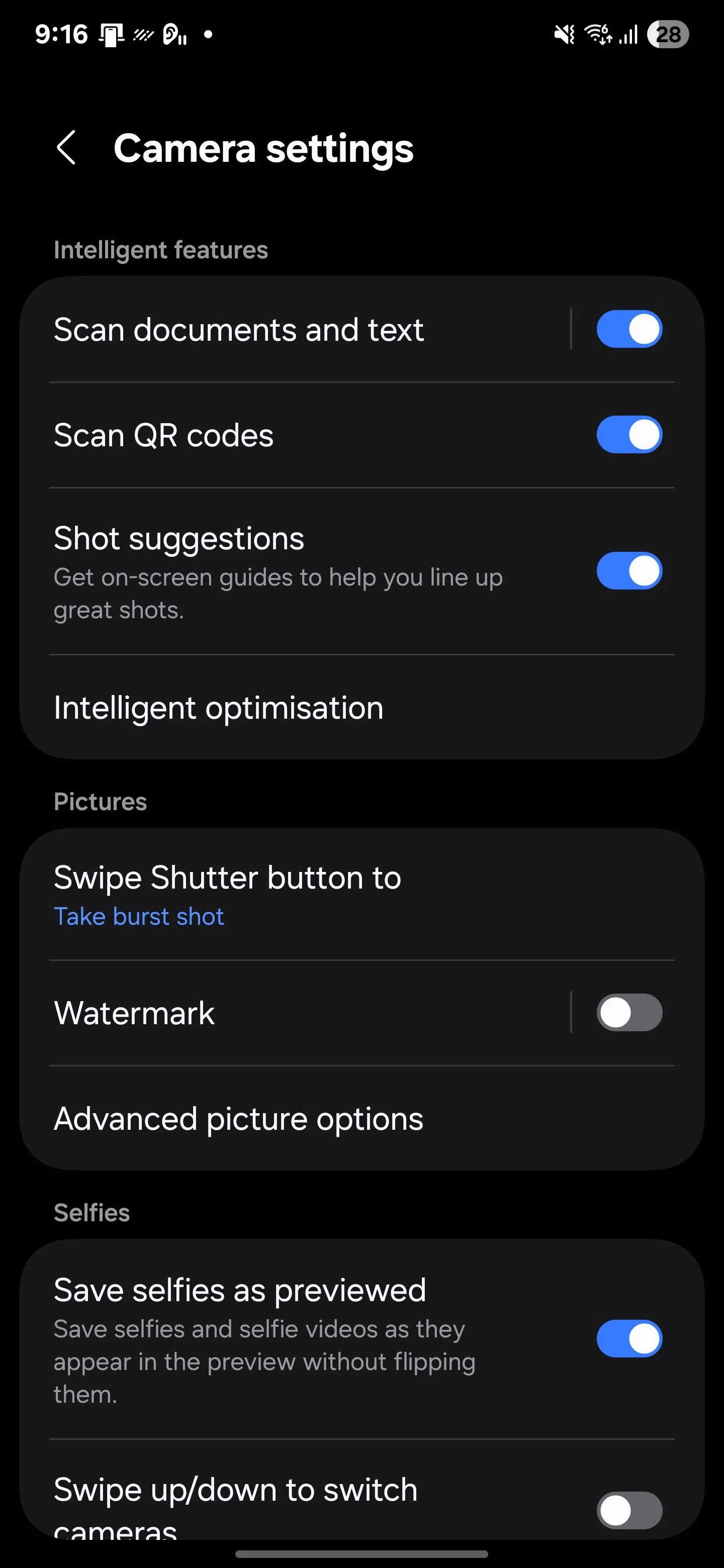 Tùy chọn quét tài liệu và văn bản trong cài đặt Camera Samsung
Tùy chọn quét tài liệu và văn bản trong cài đặt Camera Samsung
Bạn cũng có thể bật tùy chọn Xóa vật thể không mong muốn để loại bỏ bất kỳ vật cản nào có thể lọt vào khung hình, chẳng hạn như ngón tay ở gần mép tài liệu. Sau đó, tất cả những gì bạn cần làm là hướng camera vào đối tượng và để nó tự động xử lý phần còn lại.
3. Biến Nút Chụp Thành Công Cụ Tạo GIF Ấn Tượng
Một số khoảnh khắc quá ngắn để quay video, nhưng lại biểu cảm hơn một bức ảnh tĩnh. Đây chính là lúc thủ thuật này phát huy tác dụng. Samsung cho phép bạn biến nút chụp thành một công cụ tạo ảnh GIF tích hợp, giúp bạn không cần phải sử dụng ứng dụng riêng biệt hay chỉnh sửa sau này. Tính năng này lý tưởng để ghi lại những phản ứng nhanh, biểu cảm vui nhộn hoặc bất cứ điều gì trông tốt hơn khi có chuyển động.
Để kích hoạt, mở ứng dụng Camera, nhấn vào biểu tượng bánh răng (Cài đặt), sau đó cuộn xuống phần Ảnh. Nhấn vào Vuốt nút chụp đến, theo mặc định, nó được đặt là Chụp liên tục. Hãy chuyển nó sang Tạo GIF, và bạn đã sẵn sàng.
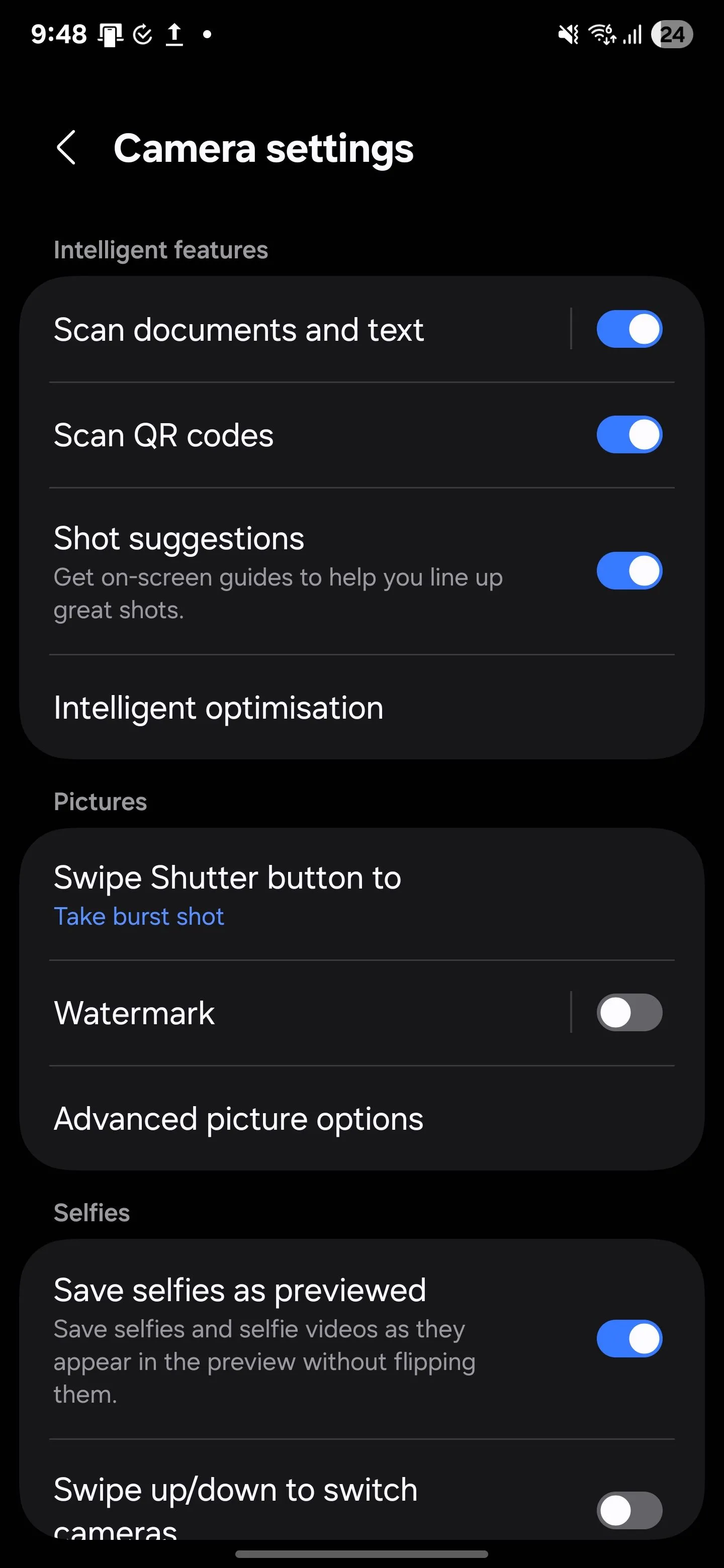 Thiết lập chế độ vuốt nút chụp để tạo GIF trong Camera Samsung
Thiết lập chế độ vuốt nút chụp để tạo GIF trong Camera Samsung
Bây giờ, khi bạn đang ở chế độ Ảnh, hãy vuốt và giữ nút chụp xuống phía dưới. Điện thoại của bạn sẽ chụp một loạt ảnh liên tục và tự động ghép chúng lại thành một ảnh GIF ngắn, lặp lại. Khi bạn lưu ảnh GIF, bạn có thể chia sẻ nó ngay lập tức mà không cần chuyển đổi định dạng.
4. Để Camera Tự Động Tối Ưu Ảnh Chụp Cho Bạn
Bạn không cần phải điều chỉnh cài đặt cho mỗi lần chụp; hầu hết thời gian, không điều chỉnh còn tốt hơn. Tính năng Trình tối ưu bối cảnh (Scene Optimizer) sẽ tinh chỉnh ảnh của bạn ở chế độ nền trong những khoảnh khắc nhanh chóng đó. Nó nhận diện được bạn đang chụp gì, ví dụ như đồ ăn, cây xanh, hoàng hôn, hoặc văn bản, và tự động điều chỉnh các chi tiết như phơi sáng và độ tương phản để phù hợp với cảnh. Điều này giúp đảm bảo bức ảnh của bạn luôn có chất lượng tốt nhất mà không cần bạn phải thao tác phức tạp.
Để bật tính năng này, hãy mở Cài đặt Camera và điều hướng đến Tối ưu hóa thông minh. Từ đó, bật Trình tối ưu bối cảnh.
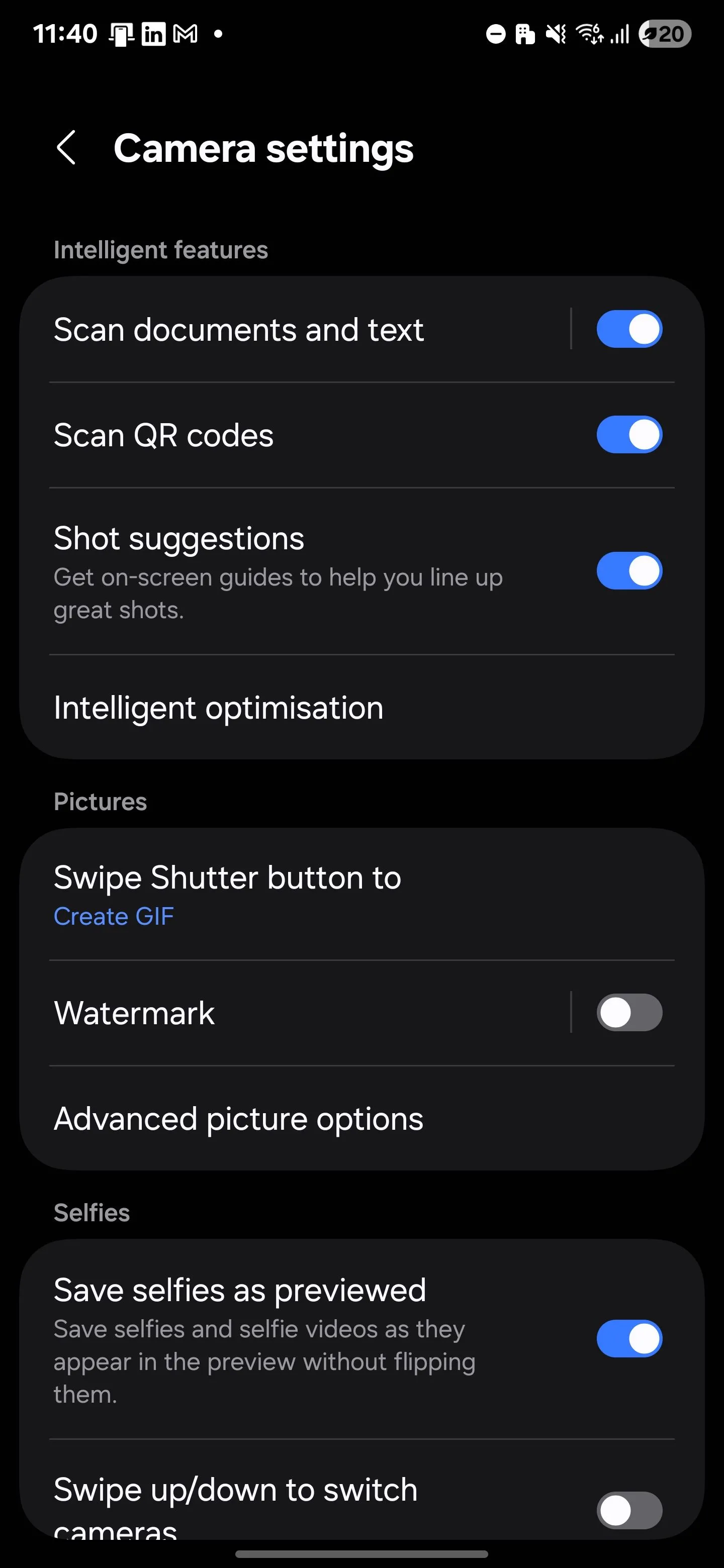 Kích hoạt tối ưu hóa thông minh cho camera Samsung
Kích hoạt tối ưu hóa thông minh cho camera Samsung
Khi bạn bật tính năng này, camera của bạn sẽ nhận diện các cảnh theo thời gian thực và áp dụng các điều chỉnh tinh tế để nâng cao kết quả cuối cùng mà bạn không cần phải nhấc một ngón tay. Đây là một trong những thủ thuật camera Samsung giúp bạn tiết kiệm thời gian và có được những bức ảnh chất lượng hơn.
5. Tạo Hiệu Ứng Điểm Màu Ấn Tượng Cho Ảnh Chân Dung
Chế độ chân dung (Portrait mode) làm mờ hậu cảnh khá tốt, nhưng đôi khi bạn muốn nhiều hơn là chỉ những đường viền mềm mại. Đó là lúc hiệu ứng Điểm màu (Color Point) tạo thêm nét cá nhân. Bộ lọc này giữ cho chủ thể của bạn đầy đủ màu sắc trong khi làm giảm độ bão hòa của hậu cảnh thành đen trắng, tạo ra một sự tương phản nổi bật thu hút sự chú ý ngay lập tức. Đây là một cách tuyệt vời để làm nổi bật chủ thể và tạo nên những bức ảnh chân dung độc đáo.
Để thử hiệu ứng này, hãy mở ứng dụng Camera và chuyển sang chế độ Chân dung. Nhấn vào biểu tượng Hiệu ứng ở phía bên trái của các điều khiển zoom, sau đó chọn ĐIỂM MÀU từ danh sách các bộ lọc.
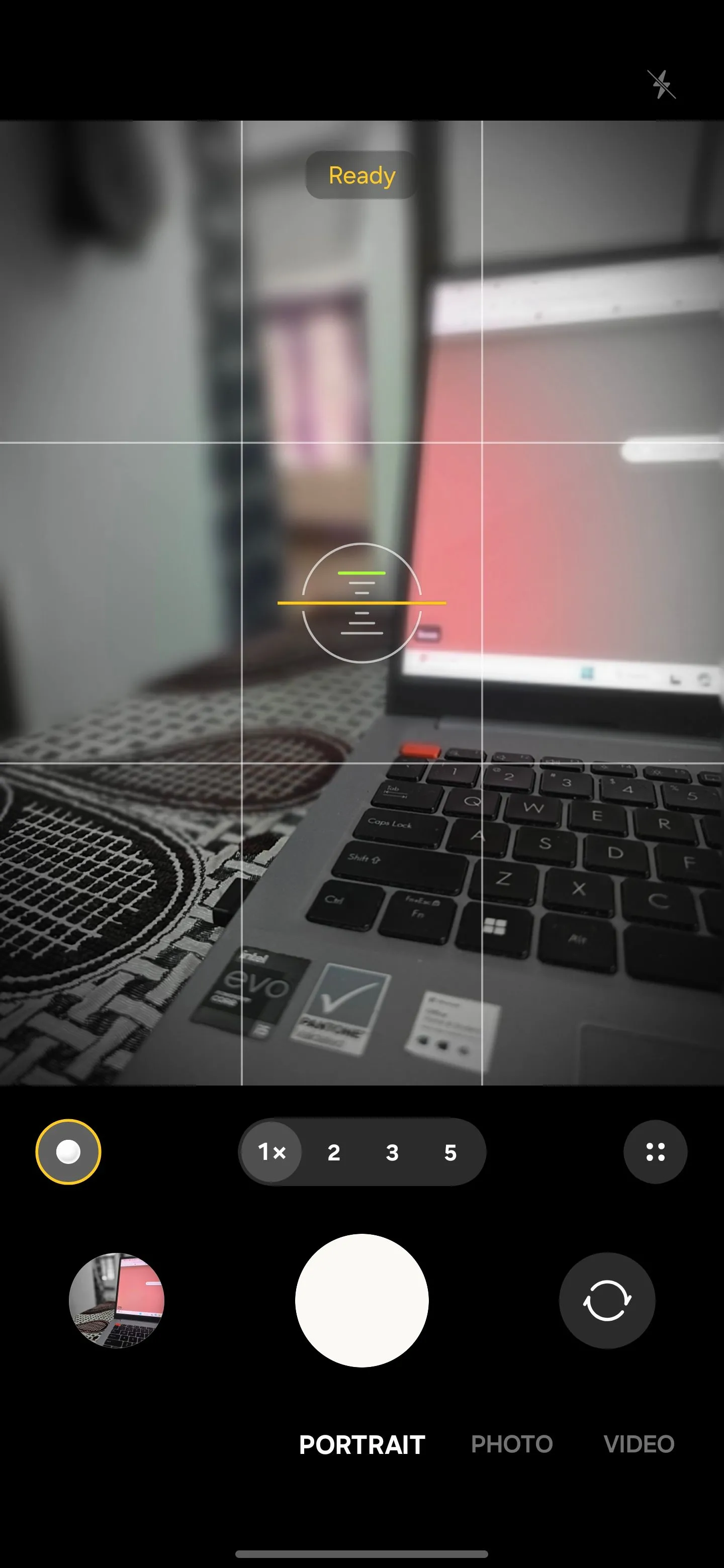 Sử dụng hiệu ứng Điểm màu trong chế độ Chân dung của Camera Samsung
Sử dụng hiệu ứng Điểm màu trong chế độ Chân dung của Camera Samsung
Khi được chọn, hiệu ứng sẽ xuất hiện trực tiếp trong khung ngắm để bạn có thể căn chỉnh bức ảnh chính xác theo ý muốn. Bạn cũng có thể điều chỉnh cường độ làm mờ hậu cảnh ngay trên màn hình bằng cách sử dụng thanh trượt.
6. Tự Động Tắt Âm Chụp Ảnh Để Giữ Im Lặng
Đôi khi bạn chỉ muốn chụp một bức ảnh thật yên tĩnh, nhưng âm thanh màn trập lại phá vỡ sự im lặng. Trong một cuộc họp, một căn phòng yên tĩnh, hoặc gần ai đó đang ngủ, tiếng chụp có thể dễ dàng làm mất đi khoảnh khắc. Bạn có thể giảm âm lượng mỗi lần chụp, nhưng có một cách tốt hơn – bạn có thể tự động hóa nó bằng tính năng Chế độ và Quy trình (Modes and Routines) trên điện thoại Samsung của mình.
Để thiết lập tính năng này, mở Cài đặt, điều hướng đến Chế độ và Quy trình, và nhấn vào Quy trình. Nhấn vào biểu tượng + để tạo một quy trình mới. Trong phần Nếu, nhấn +, sau đó tìm kiếm Ứng dụng mở > Camera, và nhấn Xong.
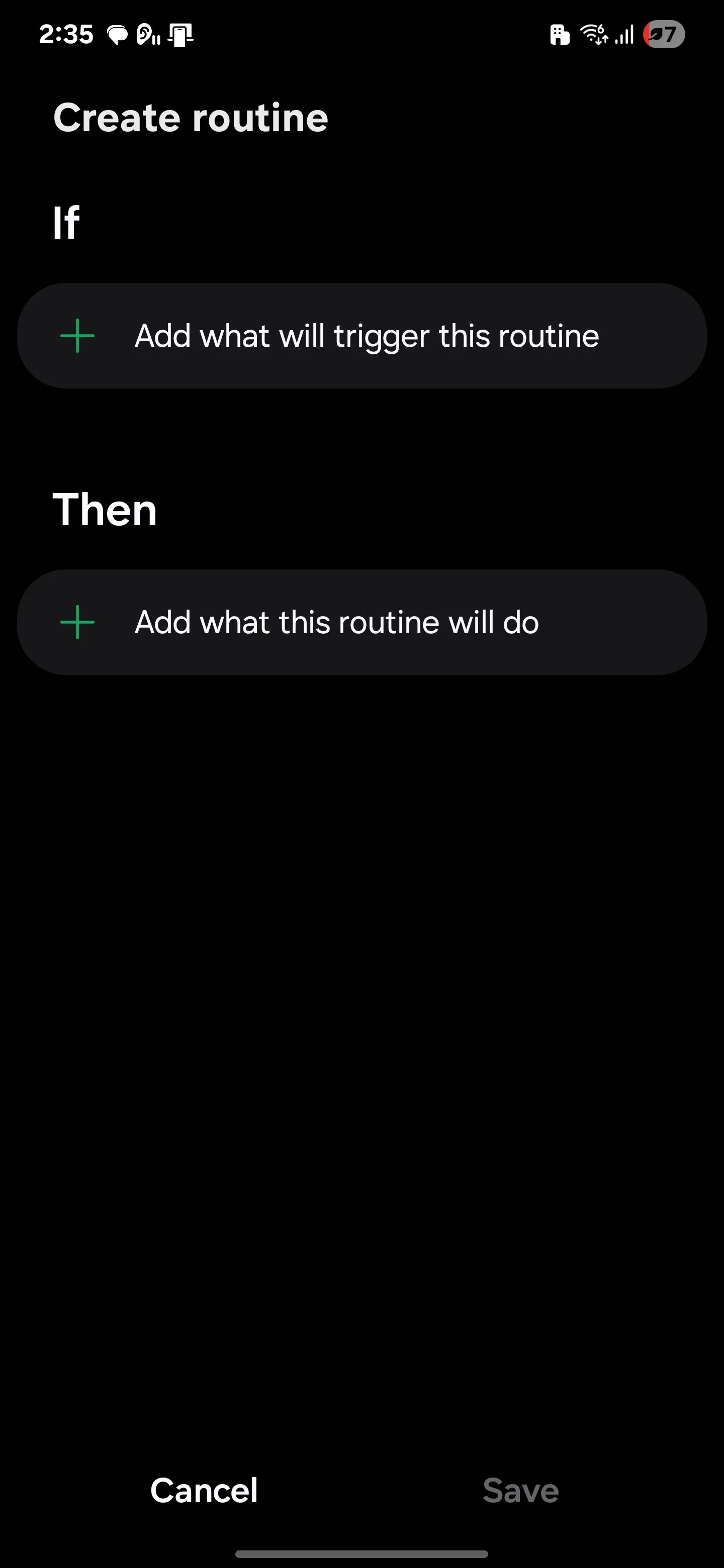 Tạo một quy trình mới trong Chế độ & Quy trình trên điện thoại Samsung
Tạo một quy trình mới trong Chế độ & Quy trình trên điện thoại Samsung
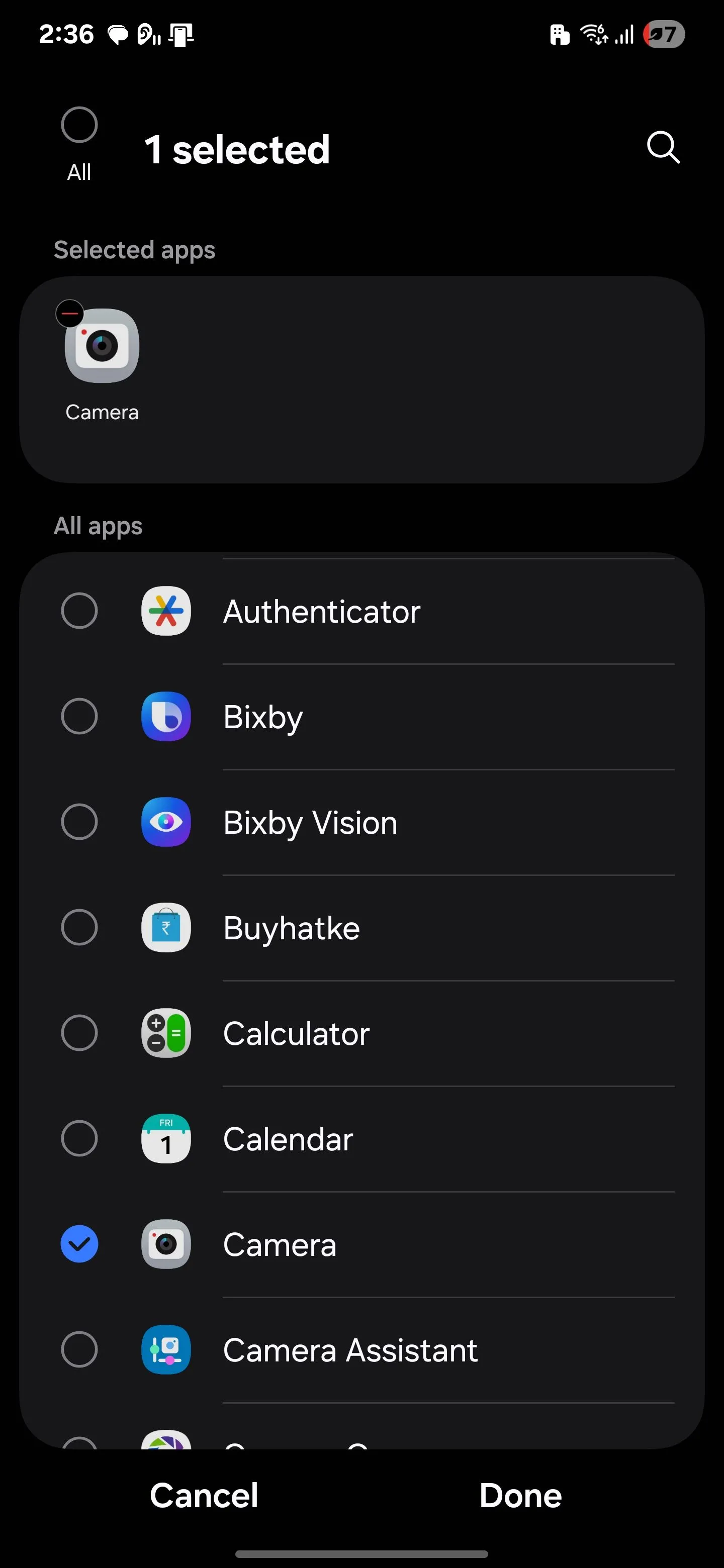 Thiết lập điều kiện "Nếu ứng dụng Camera mở" trong quy trình Samsung
Thiết lập điều kiện "Nếu ứng dụng Camera mở" trong quy trình Samsung
Bây giờ chuyển đến phần Thì, nhấn +, cuộn đến Âm thanh và rung, và chọn Chế độ âm thanh và âm lượng. Kéo thanh trượt Âm lượng hệ thống về 0%, nhấn Xong, và nhấn Lưu. Nếu muốn, bạn có thể gán một biểu tượng cho quy trình, sau đó nhấn Xong một lần nữa để hoàn tất thiết lập.
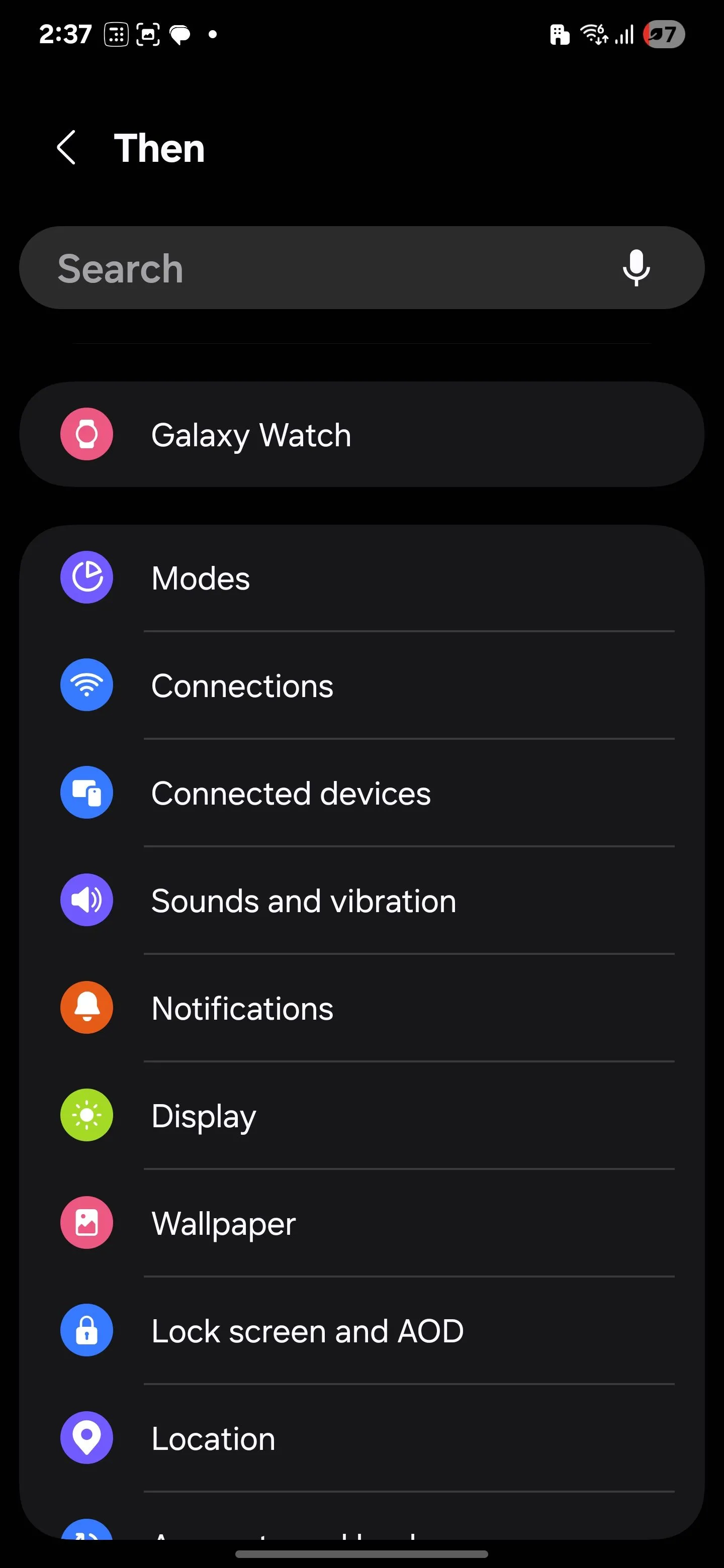 Chọn chế độ âm thanh và âm lượng trong quy trình tắt tiếng chụp ảnh Samsung
Chọn chế độ âm thanh và âm lượng trong quy trình tắt tiếng chụp ảnh Samsung
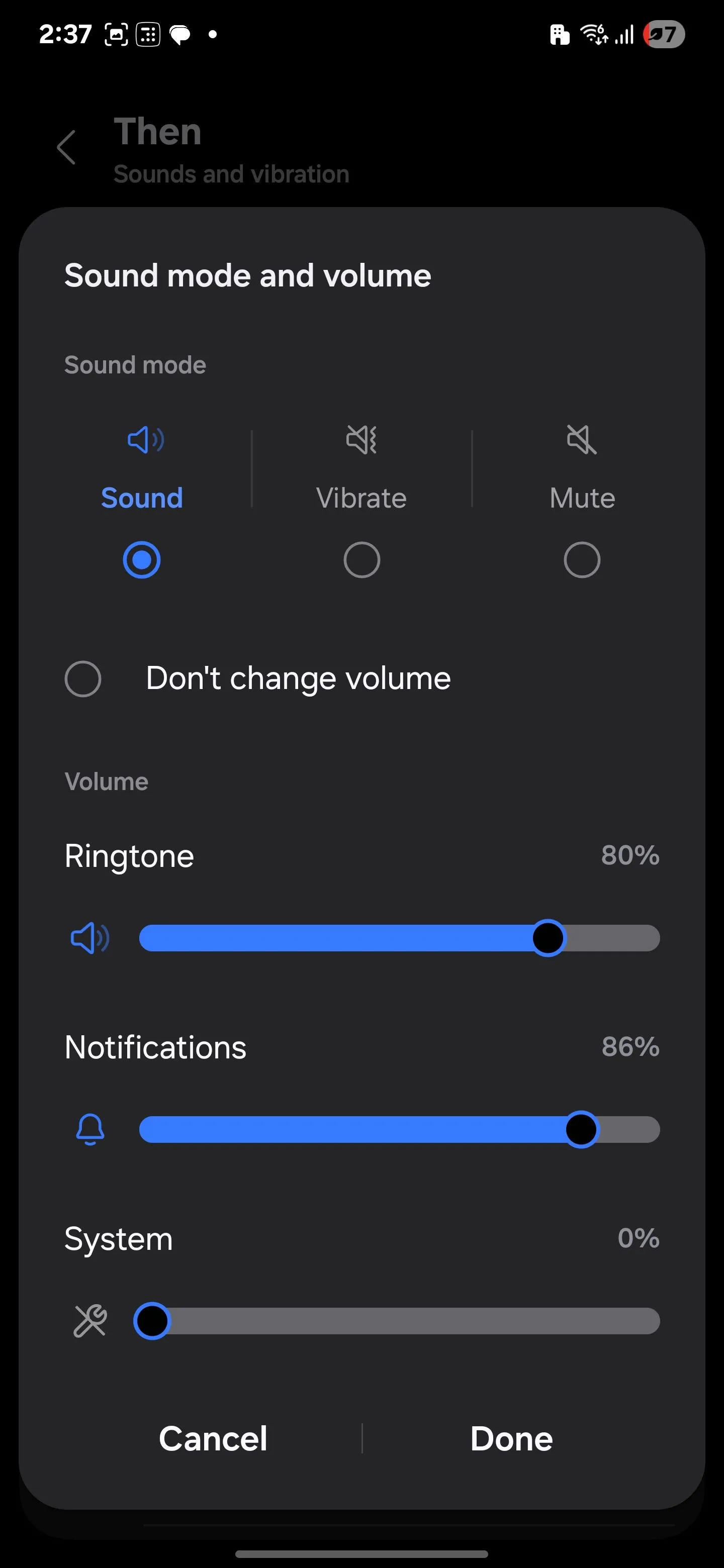 Kéo thanh trượt âm lượng hệ thống về 0% để tắt âm thanh chụp ảnh trên Samsung
Kéo thanh trượt âm lượng hệ thống về 0% để tắt âm thanh chụp ảnh trên Samsung
Điện thoại của bạn bây giờ sẽ tự động tắt âm thanh màn trập mỗi khi bạn mở ứng dụng Camera. Không còn phải loay hoay với các điều khiển âm lượng hay lo lắng về việc tạo ra tiếng ồn khi bạn cần giữ im lặng.
Kết Luận
Những tính năng ẩn này không chỉ là những “mẹo vặt” mà thực sự là những công cụ mạnh mẽ được tích hợp sẵn trong camera Samsung, có khả năng biến việc chụp ảnh và quay video hàng ngày trở nên dễ dàng, nhanh chóng và hữu ích hơn rất nhiều. Từ việc ghi lại những thước phim với nhạc nền không gián đoạn, quét tài liệu chỉ trong tích tắc, đến tạo ra những bức ảnh GIF động đầy biểu cảm hay kiểm soát hoàn toàn âm thanh màn trập, Samsung đã mang đến những trải nghiệm tối ưu mà nhiều người dùng có thể chưa từng biết đến.
Nếu bạn chưa từng thử các thủ thuật camera Samsung này, đừng ngần ngại khám phá và trải nghiệm chúng ngay hôm nay. Hãy tận dụng tối đa sức mạnh của chiếc điện thoại thông minh của bạn để tạo ra những khoảnh khắc đáng nhớ và những bức ảnh chuyên nghiệp hơn. Bạn đã thử tính năng nào chưa? Hãy để lại bình luận và chia sẻ kinh nghiệm của bạn với thuthuathot.com nhé!


